도커 네트워크 & Bridge
Table of contents
컨테이너 네트워크 확인
apt install net-tools
위 구문을 입력하여 라이브러리를 먼저 다운받는다.
ifconfig
위 구문을 입력하면, 도커의 네트워크 내부 IP 주소를 알 수 있다.
10:02:19 root@ip-172-31-36-87 ~ → ifconfig
docker0: flags=4163<UP,BROADCAST,RUNNING,MULTICAST> mtu 1500
inet 172.17.0.1 netmask 255.255.0.0 broadcast 172.17.255.255
inet6 fe80::42:62ff:fe2e:7a8a prefixlen 64 scopeid 0x20<link>
ether 02:42:62:2e:7a:8a txqueuelen 0 (Ethernet)
RX packets 0 bytes 0 (0.0 B)
RX errors 0 dropped 0 overruns 0 frame 0
TX packets 5 bytes 526 (526.0 B)
TX errors 0 dropped 0 overruns 0 carrier 0 collisions 0
eth0: flags=4163<UP,BROADCAST,RUNNING,MULTICAST> mtu 9001
inet 172.31.36.87 netmask 255.255.240.0 broadcast 172.31.47.255
inet6 fe80::443:6cff:fe46:1d13 prefixlen 64 scopeid 0x20<link>
ether 06:43:6c:46:1d:13 txqueuelen 1000 (Ethernet)
RX packets 206712 bytes 302916763 (302.9 MB)
RX errors 0 dropped 0 overruns 0 frame 0
TX packets 19051 bytes 1672923 (1.6 MB)
TX errors 0 dropped 0 overruns 0 carrier 0 collisions 0
lo: flags=73<UP,LOOPBACK,RUNNING> mtu 65536
inet 127.0.0.1 netmask 255.0.0.0
inet6 ::1 prefixlen 128 scopeid 0x10<host>
loop txqueuelen 1000 (Local Loopback)
RX packets 318 bytes 37614 (37.6 KB)
RX errors 0 dropped 0 overruns 0 frame 0
TX packets 318 bytes 37614 (37.6 KB)
TX errors 0 dropped 0 overruns 0 carrier 0 collisions 0
veth9196c38: flags=4163<UP,BROADCAST,RUNNING,MULTICAST> mtu 1500
inet6 fe80::404d:b3ff:fe66:98b4 prefixlen 64 scopeid 0x20<link>
ether 42:4d:b3:66:98:b4 txqueuelen 0 (Ethernet)
mysql 이미지 컨테이너를 실행시킨 뒤,
ifconfig를 입력하니, 위와 같이 나타났다.
docker0,eth0,lo,veth9196c38네트워크가 보인다.
veth9196c38: flags=4163<UP,BROADCAST,RUNNING,MULTICAST> mtu 1500
inet6 fe80::404d:b3ff:fe66:98b4 prefixlen 64 scopeid 0x20<link>
ether 42:4d:b3:66:98:b4 txqueuelen 0 (Ethernet)
컨테이너 마다 veth… 라는 네트워크 인터페이스를 생성한다. (veth : virtual eth)
따라서, 생성된 컨테이너의 갯수만큼 veth로 시작하는 인터페이스가 생성되어 있을 것이다.
그리고 이 veth… 와 도커의 docker0 네트워크가 연결되고, 도커의 eth0를 통해서 외부와 연결이 가능해지는 것이다.
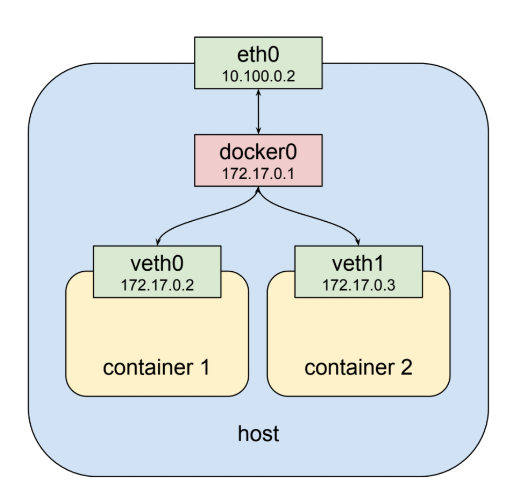
위와 같은 구조라고 생각하면 된다.
도커 네트워크 기능
- 컨테이너를 생성하면 기본적으로
docker0브리지를 통해 외부와 통신할 수 있는 환경을 사용할 수 있다. - 도커가 자체적으로 제공하는 대표적인 네트워크 드라이버로는 브리지(bridge), 호스트(host), 논(none) 이 있다.
bridge(브리지) 네트워크 모드
docker network ls
위 구문을 입력하면, 기본적으로 사용할 수 있는 네트워크를 확인할 수 있다.

위와 같이 bridge, host, none 이 있는 것을 확인할 수 있다.
💡 host는 호스트 네트워크 환경을 그대로 사용할 수 있어 내부 애플리케이션을 별도로 포워딩할 필요가 없다.
💡 none은 아무런 네트워크를 사용하지 않는 것으로, 외부와 연결이 단절된다.

현재, mysqlDB라는 이름의 mysql 컨테이너가 실행중이다.
docker network inspect bridge
위 구문을 입력하면, bridge에 대한 자세한 정보를 확인할 수 있다.
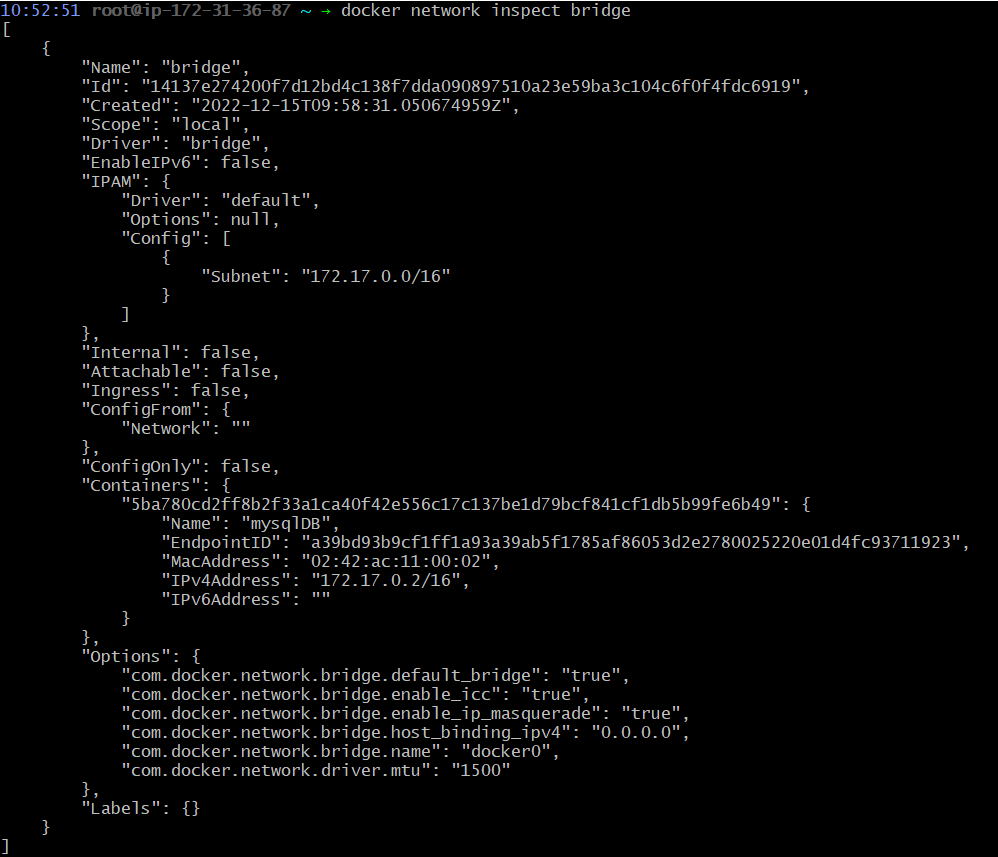
mysqlDB컨테이너가 자동으로 bridge를 활용하고 있음을 알 수 있다.
사용자 정의 bridge(브리지)
기본적으로 존재하는 bridge 라는 이름의 브리지가 아닌, 사용자 정의 브리지를 생성해서 컨테이너와 연결시킬 수도 있다.
docker network create --driver bridge custombridge
# docker network create --driver 네트워크타입 네트워크이름
위 구문으로 네트워크를 생성할 수 있다.

custombridge라는 이름의 브리지가 생성되었다.
# 따로 브리지를 생성하지 않거나 컨테이너 실행 시 명시하지 않을 시 도커에서 기본으로 제공하는 브리지 연결
docker run --name mysqlDB2 -p 3306:3306 -e MYSQL_ROOT_PASSWORD=password -d mysql
# 생성한 브릿지에 --net 명령어로 연결
docker run --name mysqlDB2 -p 3306:3306 -e MYSQL_ROOT_PASSWORD=password --net custombridge -d mysql
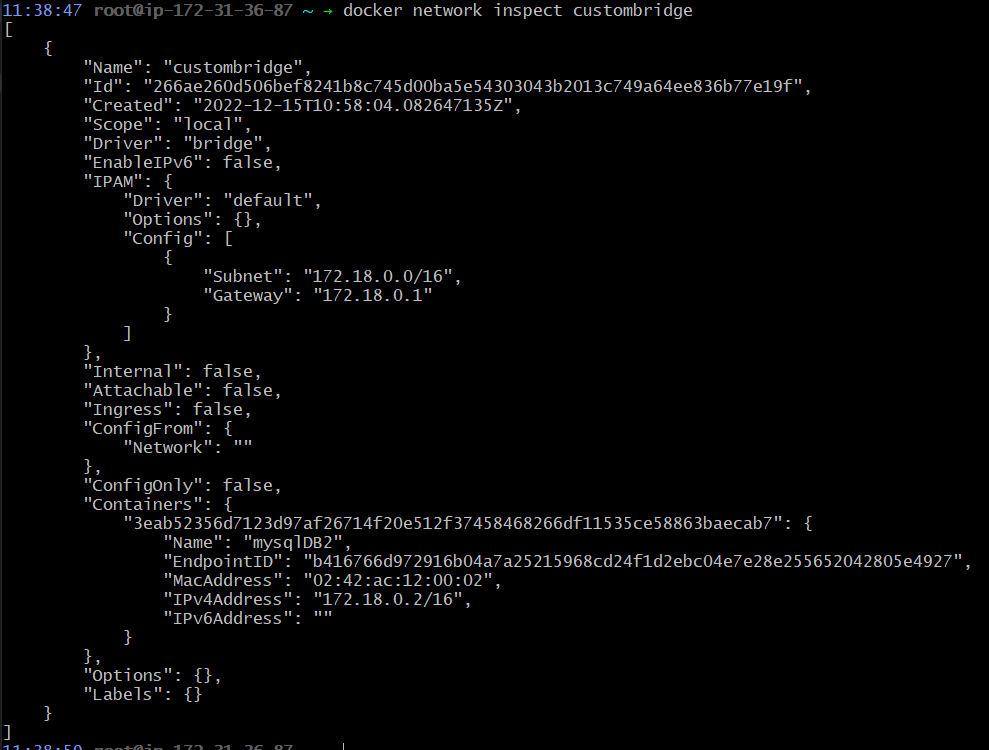
직접 정의한
custombridge에 mysql 컨테이너가 연결된 것을 볼 수 있다.
# 네트워크 연결
docker network connect <네트워크모드> <컨테이너이름>
# 네트워크 연결 해제
docker network disconnect <네트워크모드> <컨테이너이름>
위 명령어로 네트워크 연결 및 해제를 할 수 있고, 이 명령어는 논(none) 혹은 호스트(host) 네트워크 모드에서는 사용할 수 없다.
다른 컨테이너의 네트워크 환경 공유
--net container:<다른 컨테이너 아이디>
위 명령어를 추가하면, 다른 컨테이너의 네트워크 환경을 공유할 수 있다.
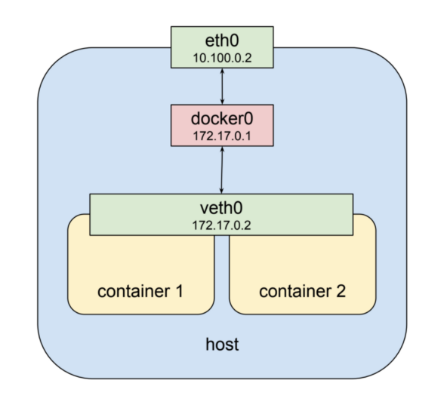
위 그림과 같은 상황이 되는 것이다.
두 컨테이너 모두 바깥에서 같은
veth0로 접근할 수 있고, 내부에서는 localhost를 통해서 port로 통신할 수 있다.
참고 사이트 : https://coffeewhale.com/k8s/network/2019/04/19/k8s-network-01/